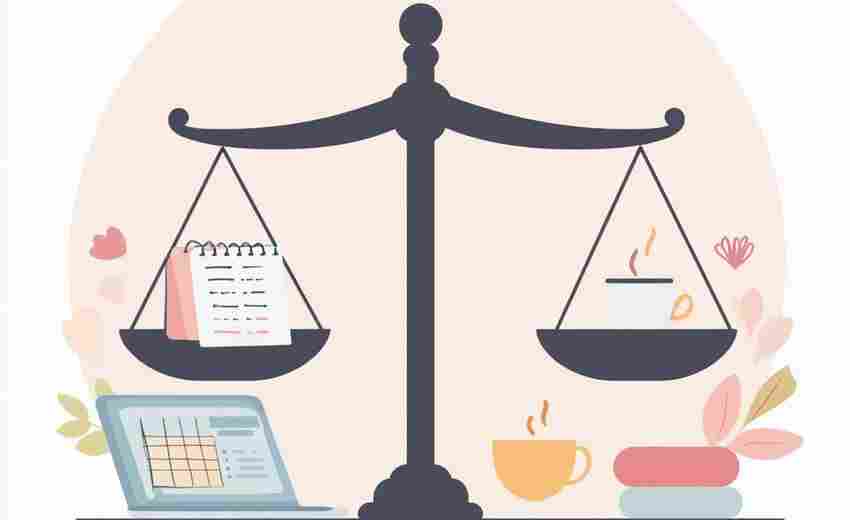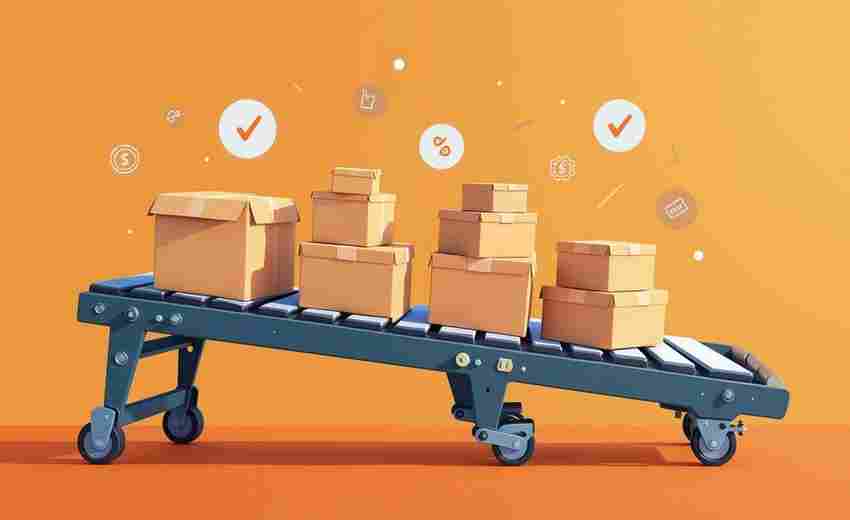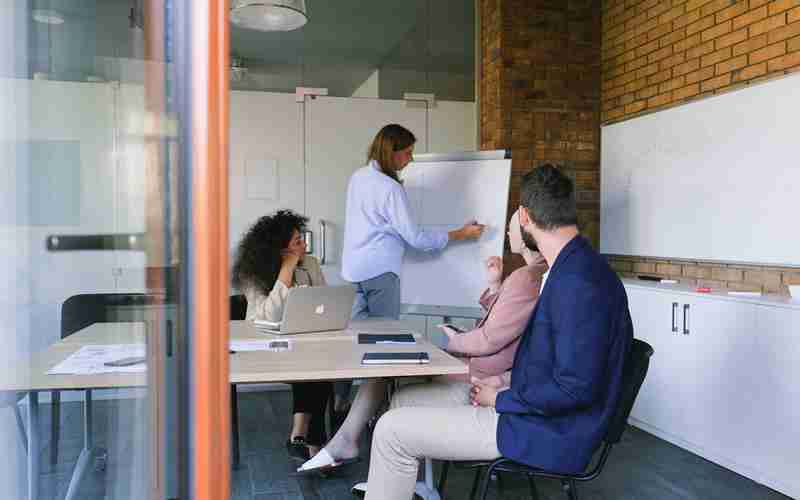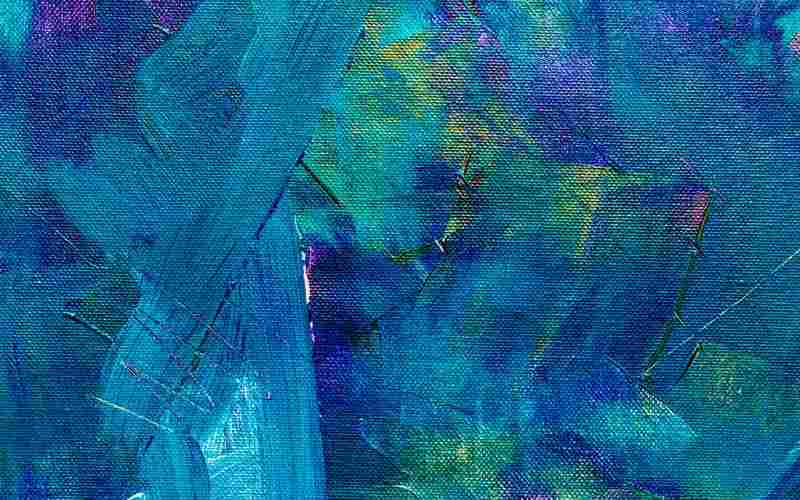WPS自动生成目录后如何更新
在撰写学术论文或长篇报告时,目录不仅是文档结构的直观展示,更是读者快速定位信息的关键工具。WPS Office的自动目录功能极大简化了排版流程,但文档内容频繁调整后,如何高效更新目录仍是一项需要深入掌握的技能。
基础操作流程
更新目录的核心方法集中在「引用」选项卡与右键菜单功能。通过点击菜单栏的「引用—更新目录」,系统会弹出包含「仅更新页码」和「更新整个目录」的对话框。前者适用于仅调整文档内容导致页码变动的情况,例如删减段落或增加图表;后者则用于标题层级、文字内容发生变更的场景,例如新增章节或修改标题名称。
右键操作提供更快捷的入口:在目录区域点击鼠标右键选择「更新域」,可直接触发更新流程。值得注意的是,部分版本WPS会默认隐藏「更新域」选项,此时可通过「文件—选项—自定义功能区」手动添加该功能。这种操作方式尤其适合频繁调整文档结构的研究人员,能减少菜单栏切换的时间损耗。
快捷键与批量更新
对于需要反复修改的长文档,快捷键能显著提升效率。定位到目录区域后按下F9键,系统会强制刷新所有目录内容。此方法在跨章节协作编辑时尤为实用,例如多人合作论文中不同作者分别修改章节后,可通过快捷键实现目录同步更新。
批量更新功能隐藏在「视图—大纲」模式中。切换到大纲视图后,可全局调整标题层级,系统会自动标记未匹配样式的标题。该方法特别适用于从外部粘贴内容导致目录混乱的情况,例如复制其他文档的章节时,原有标题样式可能未被WPS正确识别。
格式维护技巧
目录格式稳定性取决于标题样式的统一性。建议在「开始—样式」中预设「标题1-3」的字体、段落格式,避免直接修改目录文字格式。若发现更新后目录缩进或字体异常,可通过「引用—目录—自定义目录」进入高级设置,调整制表符前导符和显示级别。
样式继承机制存在特殊情况:当文档中存在手动编号的标题时,建议通过「多级列表」功能绑定样式。例如将「第一章」等固定前缀与「标题1」样式关联,可确保目录更新时编号系统不被破坏。此技巧对法律文书、技术标准等格式严苛的文档尤为重要。
层级深度控制
目录显示级别直接影响信息密度。在「引用—目录—插入目录」对话框中,通过「显示级别」数值控制呈现层级,默认3级的设计适合大多数论文。对于技术手册等深度文档,可扩展至5级;而简报类文件建议压缩至2级以保持简洁。
特殊章节的排除需借助样式隔离。将附录、参考文献等部分的标题设为「正文文本」样式,再通过目录选项的「样式」选项卡取消勾选对应样式,可实现这些章节不出现在目录中。该方法在撰写学位论文时能精确控制目录范围,避免非主体内容干扰阅读。
异常问题解决
目录内容缺失往往源于样式应用不彻底。使用「开始—样式检查器」可快速定位未应用标题样式的段落,配合格式刷工具批量修正。若出现标题显示不全,检查「段落—换行和分页」设置,关闭「孤行控制」选项可避免长标题被错误截断。
页码错位问题多由分节符设置不当引起。在包含封面、目录页的文档中,需通过「插入—页码—页码格式」设置起始页码,并确保目录更新时选择「续前节」选项。对于双栏排版等复杂格式,建议在目录生成前完成所有版面布局,避免后期调整引发连锁反应。
上一篇:WPS分节符影响页码删除如何处理 下一篇:WPS表格中如何选择性清除内容或格式